如何在excel表格中求和 excel求和怎么操作
当我们在使用excel表格的时候,可能会用到一些公式运算,比如要将多个表格中的数据进行相加求和,可是有很多用户并不知道要excel求和怎么操作,其实方法很简单,这就给大家带来如何在excel表格中求和的详细步骤如下。
方式一:打开Excel文档,选中需要求和的区域,在Excel的右下角立即就会显示一个求和值。
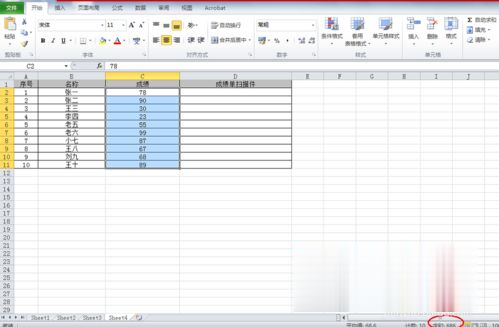
方式二:打开Excel文档,点击求和列或行最后一个空格,然后点击上面菜单中的“公式”->“自动求和”,然后点击Enter键即可得到求和的值。
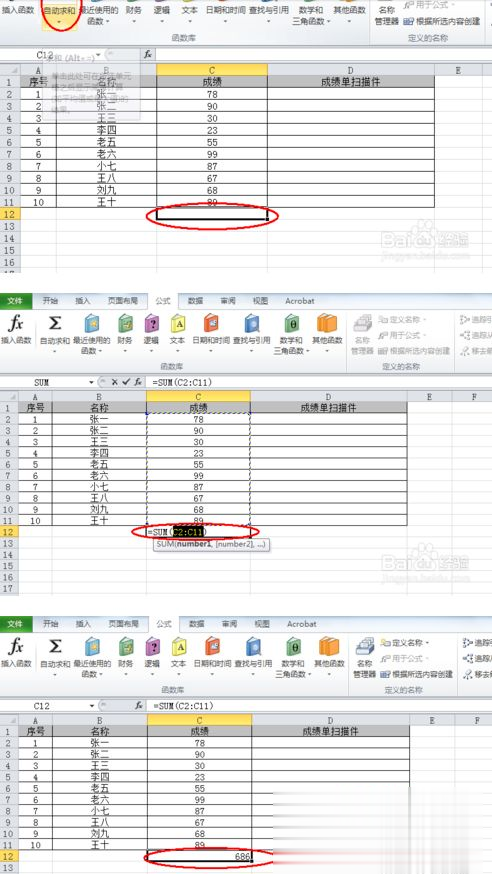
方式三:打开Excel文档,点击求和列或行最后一个空格,然后点击上面菜单中的“公式”->“插入函数”,在弹出的页面中,选择函数中点击“SUM”,然后点击确定;然后再弹出的函数参数中,选择求和的区域。然后点击确定按钮,即可得到求和的值。
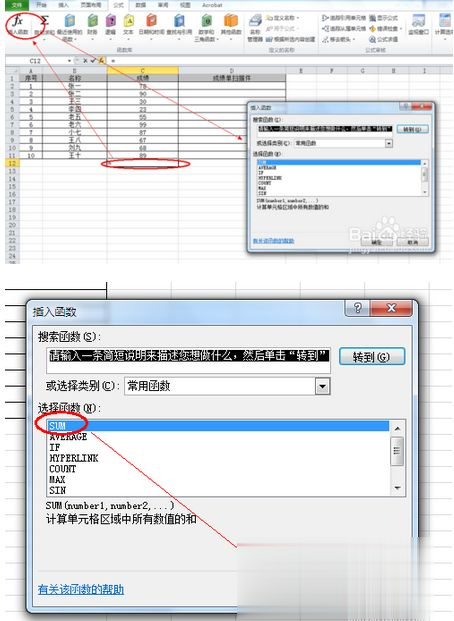
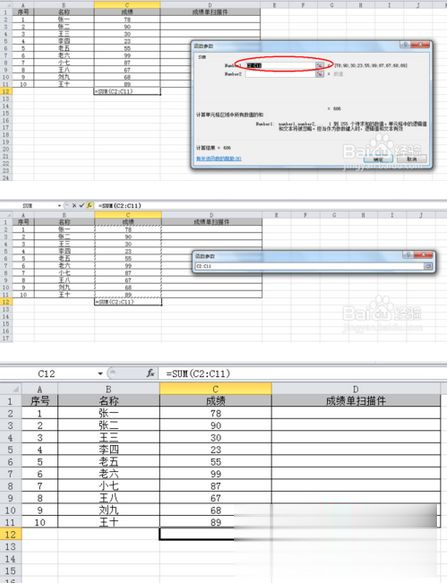
方式四:打开Excel文档,点击求和列或行最后一个空格,在上面的空白区域手动输入=sum()字样,然后在括号中,选择需求和的区域。然后点击Enter键即可得到求和的值。
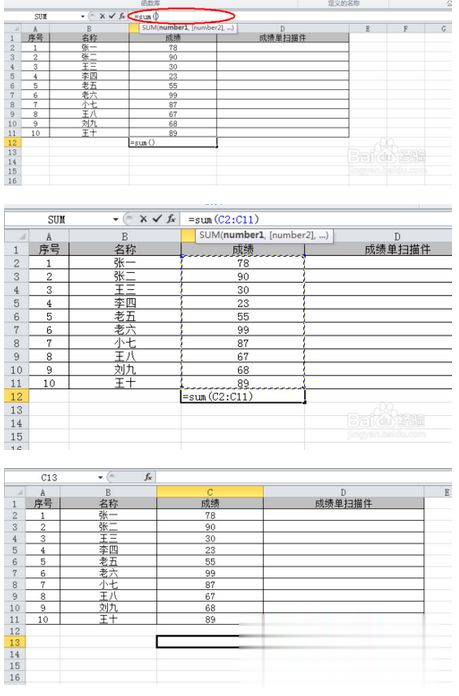
关于如何在excel表格中求和就给大家介绍到这边了,还不知道excel求和怎么操作的用户们可以按照上面的方法来进行操作吧。
相关阅读
win7系统排行
热门教程